用photoshop实现lomo的效果,这是个极棒的处理技术。
用photoshop实现lomo的步骤
用photoshop实现lomo的效果,这是个极棒的处理技术。
下面是操作步骤: 注:下面步骤数后面所跟的是ps的菜单路径:
文件:打开(File: Open):打开一幅你想要处理的照片
图像:调整:亮度/对比度(ImageAdjustments:Brightness/Contrast):设置对比度为20图像:调整:色相/饱和(Image: Adjustments: Hu3.e/Saturation):设置饱和度为20使用“矩形选取框”( Rectangular Marquee Tool)工具(也就是最基本的选取工具)设置羽化值(fea4.ther)为你图片宽度的1/12(比如如果你的图片是600px宽的话那么你需要将你的羽化值设置为50px)选取整个图片
注意:使用选择:全部(select: all)是没有用的选择:反选(select:Inverse)图层:新建:图层(Layer: New: Layer)设置主色为黑色,在新的空白图层填充选择区域设置图层混合模式为叠加(Overlay)现在选择你的背景图层(就是有原始图片的那层)图层:新建:图层(Layer: New: Layer)设置填充工具为渐变(Gradient)设置渐变类型为径向渐变(Spherical)设置渐变阴影样式为“前景色透明”(在通常意义上来说这是默认的属性)设置主色为白色用所选用的填充工具,在图片中央点击,并且拖渐变线到此点距离图片最远的边框之外(如果是人物画使用顶边和底边,如果是风景画使用左边或者右边)设置这个填充图层的混合模式为叠加(Overlay)设置这个图层的透明度(Opacity)为80%(或者你觉得合适的数值)
本文转自5401论坛




















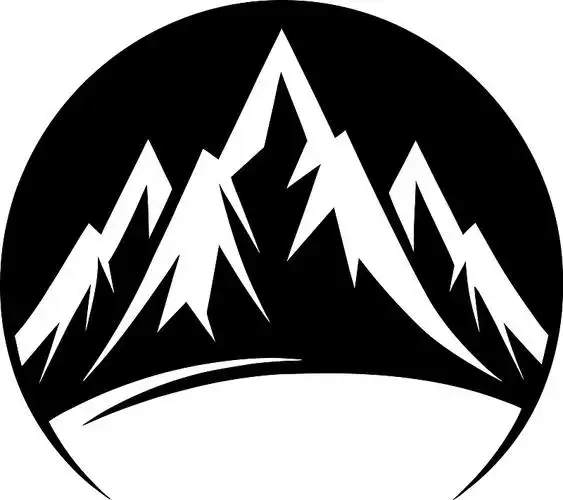





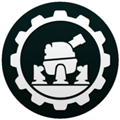

























网友评论